Egal, ob Sie mit jemandem chatten, an einem Meeting teilnehmen oder eine Präsentation halten möchten, Zoom ist eine hervorragende Plattform. Aber wenn Sie in einem Anruf sind, fragen Sie sich vielleicht:„Können Zoom-Teilnehmer meinen gesamten Bildschirm sehen, wenn sie einen Anruf streamen?“
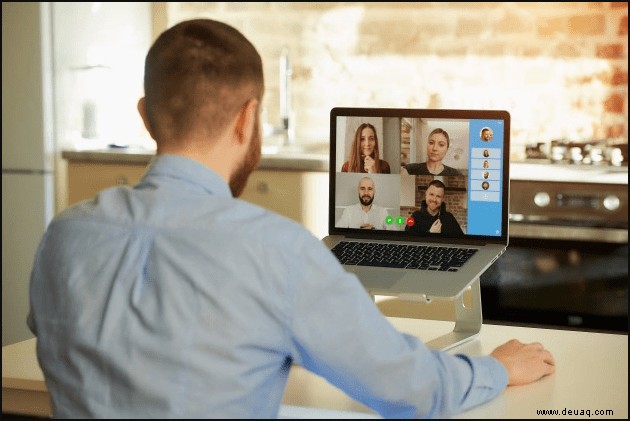
Dies ist für viele ein Anlass zur Sorge, da Sie in den meisten Fällen sicherstellen möchten, dass niemand außer Ihnen sehen kann, was sich auf Ihrem Bildschirm befindet. Aber manchmal möchten Sie, dass die anderen Teilnehmer des Anrufs sehen, was Sie auf Ihrem Bildschirm sehen.
Wenn Sie sich fragen, ob andere Zoom-Teilnehmer Ihren Bildschirm sehen können, suchen Sie nicht weiter. In diesem Artikel besprechen wir alles, was Sie über das Teilen von Bildschirmen in Zoom wissen müssen.
Kann Zoom meinen ganzen Bildschirm sehen, wenn ich von einem PC streame?
Wenn Sie von Ihrem PC aus an einem Zoom-Anruf teilnehmen, können die anderen Teilnehmer Ihren Computerbildschirm standardmäßig nicht sehen. Sie sehen nur, was Sie zulassen. Wenn Sie sowohl Ihre Kamera als auch Ihr Mikrofon eingeschaltet haben, können sie Sie sehen und Ihren Ton hören. Sie können wählen, ob Sie eine dieser beiden aktivieren oder beide deaktivieren möchten. Dasselbe gilt, wenn Sie der Gastgeber eines Zoom-Anrufs sind.
Der Gastgeber oder andere Teilnehmer des Anrufs können jedoch jederzeit während des Meetings ihren gesamten Bildschirm freigeben. Wenn sie sich dafür entscheiden, den gesamten Bildschirm freizugeben, können ihn alle Teilnehmer des Anrufs sehen. Dies ist besonders nützlich für Geschäftstreffen, Präsentationen oder Vorträge.
Aber nur weil einer der Teilnehmer seinen Bildschirm geteilt hat, bedeutet das nicht, dass jeder jetzt auch Ihren sehen kann. Ihr Bildschirm bleibt privat, bis Sie sich entscheiden, die Option zum Teilen des Bildschirms auf Ihrem eigenen Gerät zu aktivieren, und niemand anderes kann dies für Sie tun.
Wenn Sie möchten, dass andere Teilnehmer eines Anrufs Ihren gesamten Bildschirm sehen und Sie einen PC verwenden, führen Sie die folgenden Schritte aus:
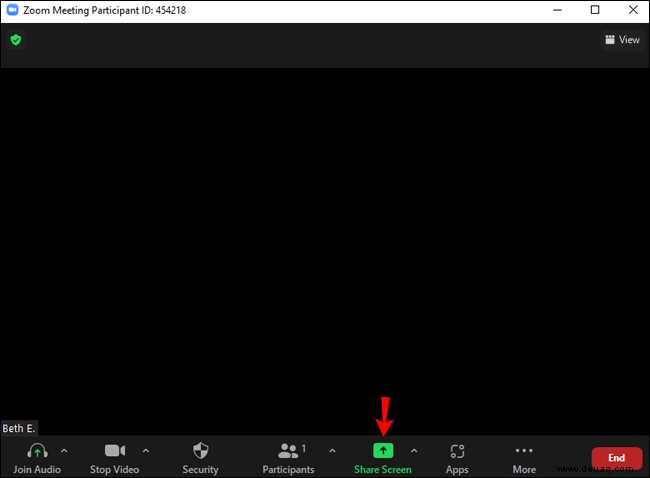
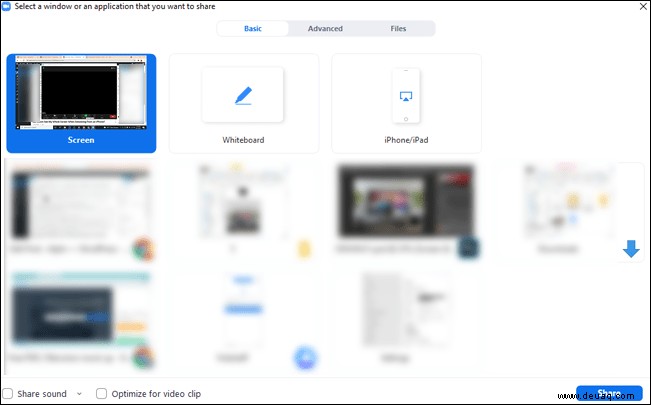
Sobald 80 % der Teilnehmer an einem Anruf Ihren freigegebenen Bildschirm erhalten, sehen Sie eine Benachrichtigung, die besagt, dass Sie den Bildschirm freigeben. Die Nachricht bleibt oben auf Ihrem Bildschirm, bis Sie die Freigabe beenden.
Wenn Sie Ihren gesamten Bildschirm freigeben, vergessen Sie nicht, dass jeder ihn sehen kann, einschließlich der Nachrichten und Benachrichtigungen, die Sie erhalten. Wenn Sie dies verhindern möchten, entscheiden Sie sich für andere Bildschirmfreigabeoptionen, z. B. das Teilen einer bestimmten App.
Denken Sie auch daran, dass Sie zwar Ihren gesamten Bildschirm mit anderen teilen können, diese aber keine Kontrolle darüber haben. Das bedeutet, dass andere Teilnehmer nicht auf Ihre Apps, Nachrichten und Ordner zugreifen können, nur weil Sie Ihren Bildschirm mit ihnen geteilt haben. Die Teilnehmer können nur sehen, was Sie ihnen zeigen.
Kann Zoom meinen ganzen Bildschirm sehen, wenn ich von einem iPhone streame?
Wenn Sie Zoom von einem iPhone aus verwenden und befürchten, dass jeder Ihren Bildschirm sehen kann, werden Sie froh sein zu wissen, dass dies nicht der Fall ist, es sei denn, Sie aktivieren die Bildschirmfreigabe. Wenn Sie sich in einem Anruf befinden, können andere Teilnehmer normalerweise nur Ihr Video und/oder Audio sehen, je nach Ihren Einstellungen. Wenn Sie möchten, können Sie beides deaktivieren und die Konversation nur zuhören oder nur ansehen.
Zoom schützt Ihre Privatsphäre, was bedeutet, dass niemand außer Ihnen die Bildschirmfreigabe aktivieren kann, nicht einmal der Host des Anrufs. Außerdem wird Ihr Bildschirm nicht automatisch geteilt, wenn einer der Teilnehmer seinen Bildschirm teilt.
Wenn Sie Ihren gesamten Bildschirm von einem iPhone freigeben möchten und sich in einem Anruf befinden, gehen Sie dazu wie folgt vor:
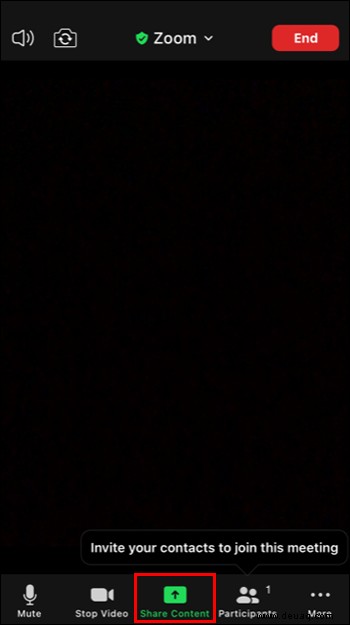
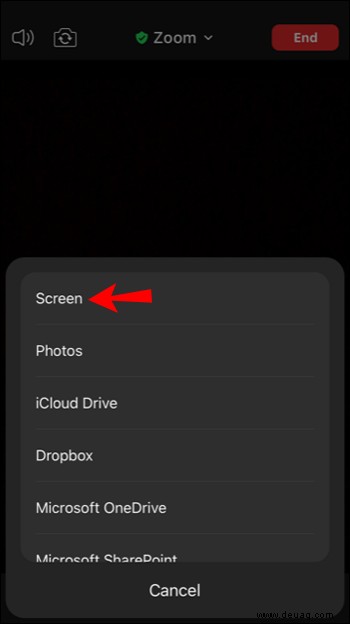
Wenn Sie Ihren Bildschirm noch nie geteilt haben, müssen Sie dies in Ihren Einstellungen einrichten:
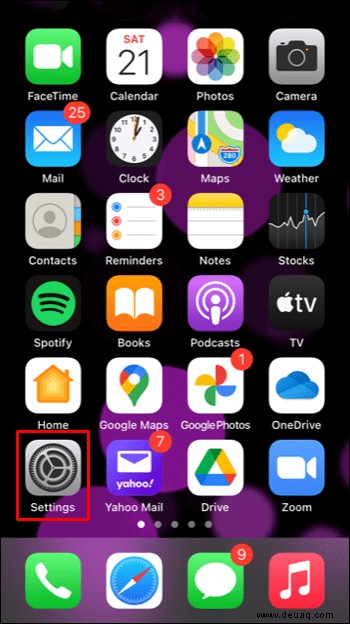
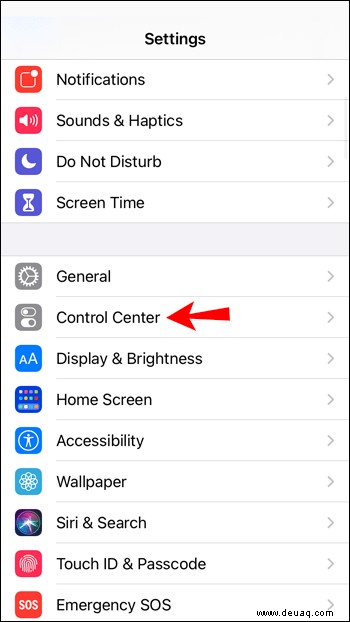
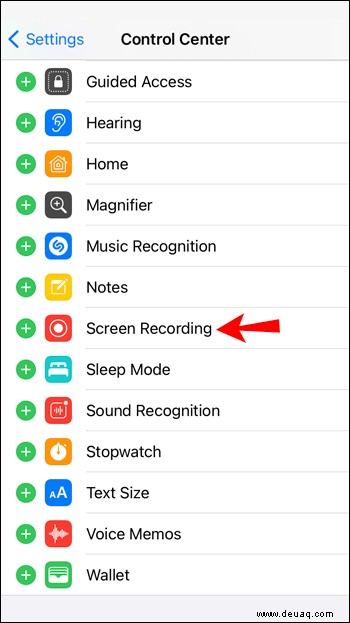
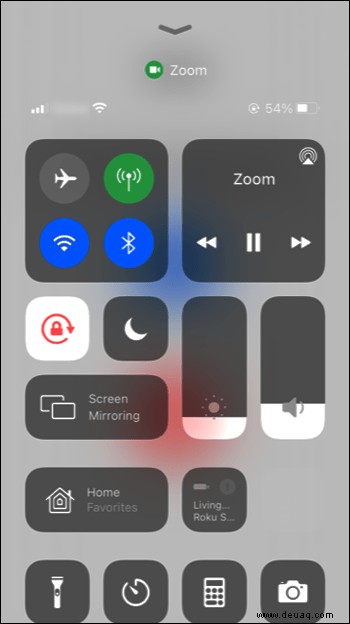
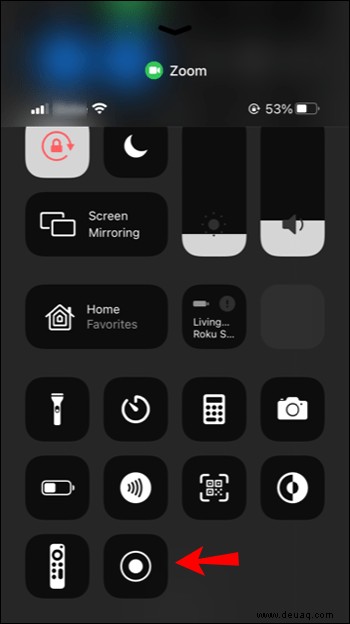
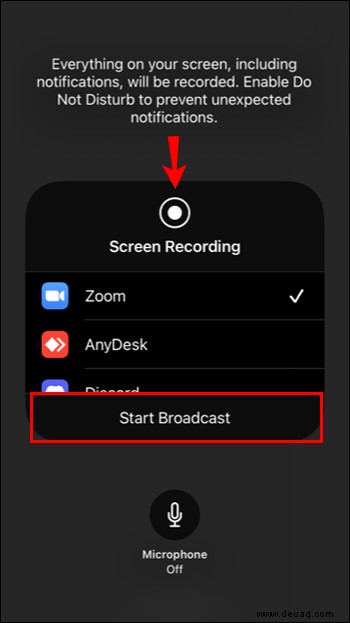
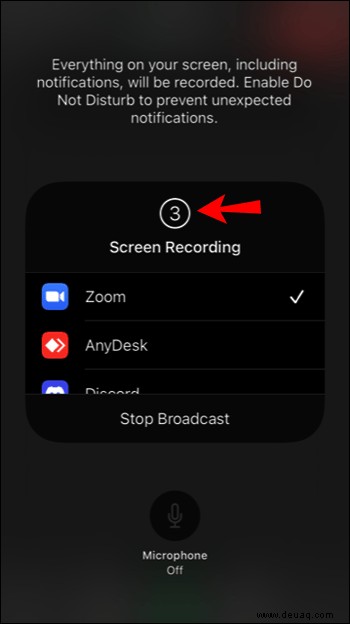
Wenn Sie die Bildschirmfreigabe beenden möchten, tippen Sie oben auf die rote Leiste.
Denken Sie daran, dass jeder Teilnehmer des Anrufs die Benachrichtigungen sehen kann, die Sie erhalten. Sie können dies verhindern, indem Sie eine andere Freigabeoption auswählen, z. B. Google Drive, Dropbox, Fotos usw. Was auch immer Sie freigeben möchten, Sie müssen sich keine Sorgen machen, dass andere auf Ihr iPhone zugreifen. Wenn Sie Ihren Bildschirm teilen, können andere ihn nur sehen, aber nicht steuern.
Kann Zoom meinen ganzen Bildschirm sehen, wenn ich von einem Android-Gerät streame?
Zoom ist auch als mobile App für Android-Benutzer verfügbar. Wenn Sie es gerne verwenden, sich aber nicht sicher sind, ob die App Zugriff auf Ihren gesamten Bildschirm hat, können Sie sich darauf verlassen, dass dies nicht der Fall ist. Wenn Sie sich in einem Zoom-Anruf befinden, können andere nämlich nur Ihr Video oder Audio oder beides sehen. Sie können diese jederzeit anpassen, indem Sie beide oder keine aktivieren.
Das Aktivieren oder Deaktivieren der Bildschirmfreigabe liegt immer bei Ihnen. Wenn einer der Teilnehmer seinen Bildschirm teilt, wird Ihr Bildschirm nicht automatisch geteilt.
Wenn Sie den Bildschirm von Ihrem Android-Gerät freigeben möchten, führen Sie die folgenden Schritte aus:
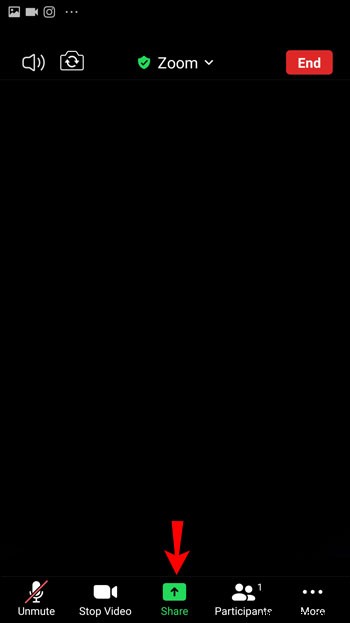
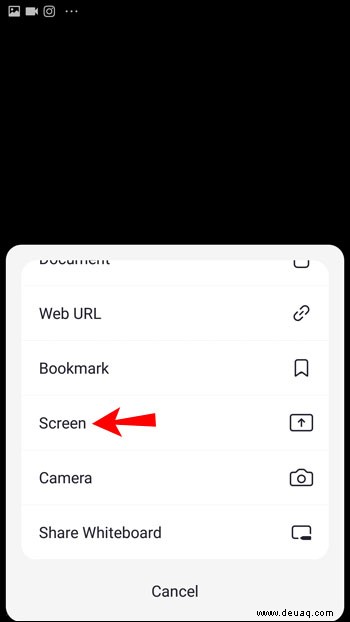
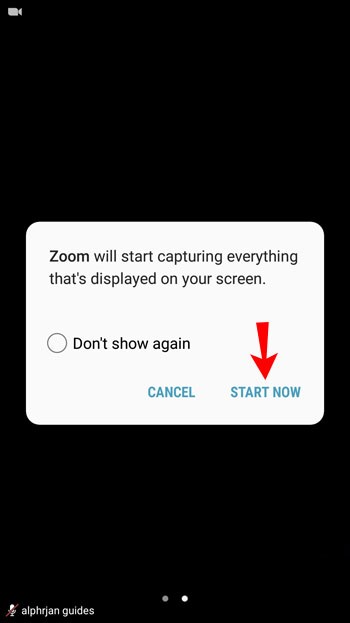
Tippen Sie auf „Teilen beenden“, wenn Sie das Teilen deaktivieren möchten. Wir empfehlen, die Option „Nicht stören“ zu aktivieren, bevor Sie Ihren Bildschirm mit anderen teilen. Auf diese Weise kann niemand Benachrichtigungen sehen, die Sie möglicherweise erhalten, und Sie können Ihren Bildschirm ohne Unterbrechungen teilen.
Wenn Sie sich fragen, ob andere Teilnehmer auf Ihr Telefon zugreifen, wird es Sie freuen zu wissen, dass das Teilen eines Bildschirms bedeutet, dass sie ihn nur sehen können. Andere Teilnehmer des Anrufs können nicht auf Ihr Gerät zugreifen oder es steuern.
Kann Zoom meinen ganzen Bildschirm sehen, wenn ich von einem iPad streame?
Wenn Sie ein iPad besitzen und Zoom verwenden möchten, sich aber fragen, ob die App automatisch Zugriff auf Ihren gesamten Bildschirm hat, sollten Sie wissen, dass dies nicht der Fall ist. Ob Sie einen Anruf hosten oder ein Teilnehmer sind, Zoom kann Ihren Bildschirm nicht automatisch für andere freigeben.
Mit Zoom können Sie anpassen, ob andere Sie sehen oder hören können. Sie können sogar beide Funktionen deaktivieren und den Anruf nur ansehen oder anhören. Wenn Sie sich entscheiden, Ihren gesamten Bildschirm freizugeben, können Sie die Option im Menü aktivieren. Die Option ist nützlich, wenn Sie den Teilnehmern etwas auf Ihrem iPad zeigen möchten.
Wenn Sie erfahren möchten, wie Sie Ihren gesamten Bildschirm von einem iPad aus freigeben können, führen Sie die folgenden Schritte aus:
Wenn Sie zum ersten Mal einen Bildschirm in Zoom teilen, müssen Sie dies in Ihren Einstellungen einrichten:
Wenn Sie Ihren Bildschirm freigeben, ist es wichtig zu wissen, dass andere Teilnehmer keine Kontrolle über Ihr iPad haben. Sie können nur Ihren Bildschirm sehen, ohne auf Ihr Gerät zugreifen zu können. Wenn Sie mit der Bildschirmfreigabe fertig sind, tippen Sie auf die rote Leiste und dann auf „Beenden“.
Steuern Sie, was andere sehen, wenn Sie Ihren Bildschirm teilen
Zoom kann Ihren Bildschirm niemals ohne Ihre Erlaubnis freigeben, unabhängig von der Plattform, die Sie verwenden. Nur Sie können diese Option aktivieren. Wenn Sie Ihren gesamten Bildschirm mit anderen teilen, denken Sie daran, dass sie alles sehen können, einschließlich der Benachrichtigungen, die Sie erhalten. Wenn Sie dies verhindern möchten, aktivieren Sie die Option „Nicht stören“ auf Ihrem Gerät oder wählen Sie eine andere Freigabeoption.
Verwenden Sie häufig die Option zum Teilen des Bildschirms in Zoom? Entscheiden Sie sich dafür, den gesamten Bildschirm zu teilen? Sagen Sie es uns im Kommentarbereich unten.